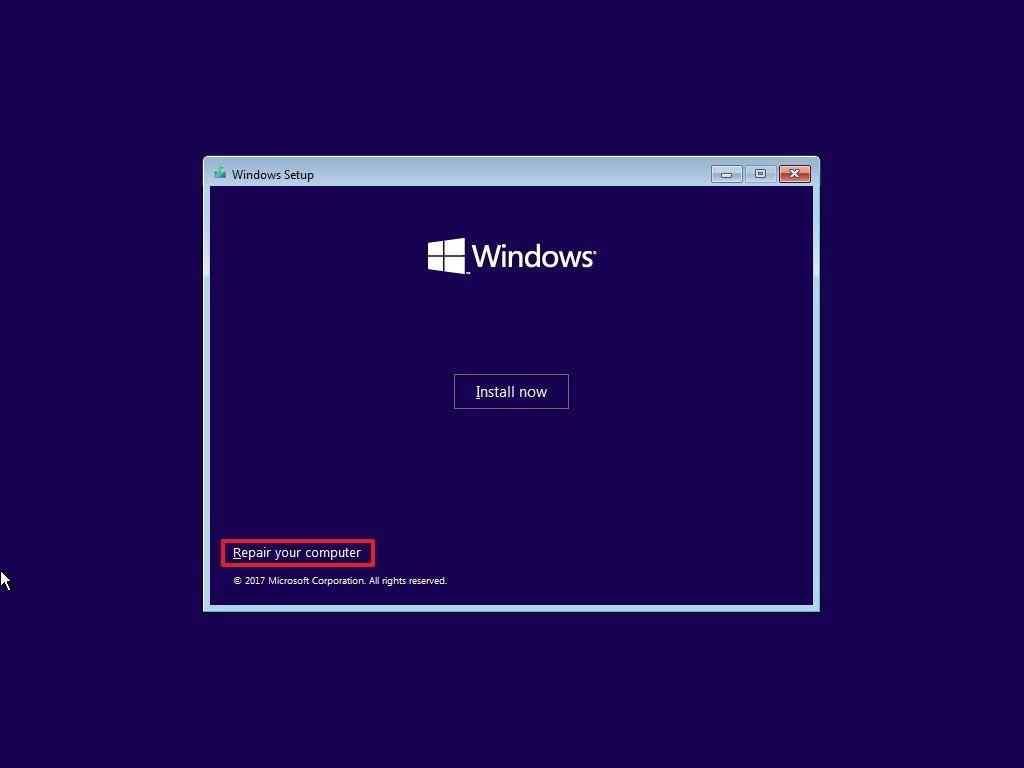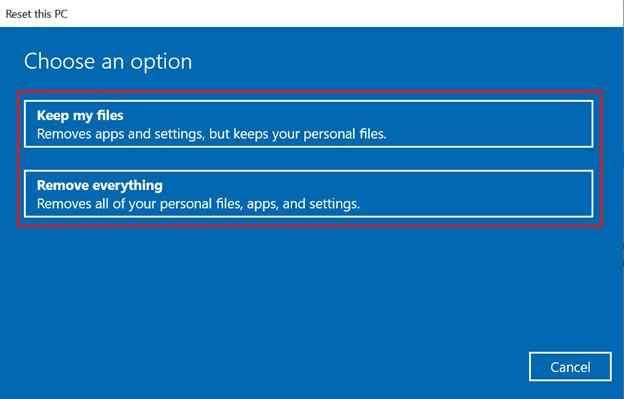Zasekli jste se v systému Windows s chybou „Spouštěcí zařízení nenalezeno“? Tato chyba se obvykle spustí, když dojde k problému se systémovým pevným diskem. A to může být pravděpodobně způsobeno nesprávně nakonfigurovaným nastavením systému BIOS nebo když vaše zařízení není schopno detekovat pevný disk.
Zajímá vás, jak se přes toto upozornění na chybu dostat? V tomto příspěvku jsme uvedli několik metod odstraňování problémů, které vám umožní opravit chybu „Není k dispozici žádné spouštěcí zařízení“ v systému Windows 11/10.
Co je spouštěcí zařízení?
Jak název napovídá, spouštěcím zařízením může být jakýkoli kus hardwaru, který ukládá soubory potřebné pro spuštění vašeho zařízení. Spouštěcí zařízení ukládá všechny soubory, které operační systém potřebuje, při každém restartování počítače.
Spouštěcím zařízením může být cokoliv, buď jednotka USB flash, pevný disk, disketová jednotka, CD/DVD nebo jakékoli jiné úložné médium, na kterém jsou uloženy potřebné spouštěcí soubory.
Co způsobuje chybu nenalezeno spouštěcí zařízení?
Zde je několik možných příčin, proč se tento problém může na vašem počítači setkat:
- Poškozené oddíly pevného disku.
- Poškozená disková jednotka.
- Nesprávná spouštěcí sekvence v systému BIOS.
- Poškozený soubor hlavního spouštěcího záznamu.
- Problémy s připojením.
Přečtěte si také: Jak nabootovat do nouzového režimu systému Windows 11
Jak opravit chybu spouštěcího zařízení nenalezeno v systému Windows 11/10?
Pojďme diskutovat o několika metodách odstraňování problémů, které můžete použít k překonání tohoto oznámení o chybě.
1. Spusťte příkaz CHKDSK
Příkaz CHKDSK (Check Disk) je účinný nástroj, který umožňuje skenovat a opravovat chyby související s diskem v systému Windows. Umožňuje vám opravit chybné sektory na disku, opravit poškozené systémové soubory a vyřešit chyby systému souborů. Chcete-li spustit příkaz CHKDSK v systému Windows, postupujte takto:
Spusťte vyhledávací pole nabídky Start, zadejte „Příkazový řádek“, klikněte pravým tlačítkem myši na jeho ikonu a vyberte „Spustit jako správce“.
V okně Příkazový řádek zadejte následující příkaz a stiskněte Enter:
Chkdsk C: /f /r /v
Syntaxe příkazu CHKDSK je velmi jednoduchá. Po příkazu následuje iniciála diskové jednotky, na které je třeba provést kontrolu. /f opravuje chyby disku, /r se používá k vyhledání vadných sektorů na pevném disku a /v bylo určeno pro zobrazení každého souboru, který byl zkontrolován a zpracován nástrojem CHKDSK.
Po spuštění příkazu CHKDSK restartujte zařízení a zkontrolujte, zda problémy přetrvávají.
Přečtěte si také: Jak opravit Windows 11 pomocí 6 metod
2. Proveďte tvrdý reset
Provedení tvrdého resetu vám umožní obnovit spojení mezi pevným diskem a BIOSem. Tvrdý reset je jedním z nejjednodušších způsobů, jak opravit chybu „Spouštěcí zařízení nenalezeno“ v systému Windows. Zde je to, co musíte udělat.
Vypněte systém a odeberte všechna externí zařízení.
Stiskněte tlačítko Napájení po dobu asi 12–15 sekund, dokud se na obrazovce nezobrazí logo Windows.
Jakmile se zobrazí nabídka Po spuštění, spusťte systém Windows normálně a zjistěte, zda máte stále nějaké problémy.
3. Resetujte nastavení systému BIOS
Chybu na vašem zařízení může vyvolat i nesprávná spouštěcí sekvence v nastavení systému BIOS. Resetování systému BIOS je skvělý způsob, jak tento problém překonat. Postupujte podle těchto rychlých kroků:
Restartujte počítač a zatímco se zařízení restartuje, stisknutím tlačítka F10 načtěte nastavení systému BIOS.
V nabídce nastavení systému BIOS stisknutím klávesy F9 načtěte resetování systému BIOS na výchozí nastavení.
Stisknutím klávesy F10 uložíte poslední změny a opustíte okno systému BIOS.
Postupujte podle pokynů na obrazovce a zkontrolujte, zda se na vašem počítači se systémem Windows stále nezobrazuje chyba „Boot device not found“.
Přečtěte si také: Jak opravit Recovery Drive is Full Error v systému Windows 10
4. Obnovte MBR
MBR neboli Master Boot Record je primární soubor, který ukládá informace přítomné v prvním sektoru jakéhokoli pevného disku. Pokud se soubor MBR na vašem zařízení z nějakého důvodu poškodil, zde je rychlý způsob, jak znovu vytvořit MBR ve Windows.
Vytvořte spouštěcí jednotku pro obnovení pro svůj systém a poté z ní spusťte zařízení.
Postupujte podle pokynů na obrazovce a vyberte „Opravit počítač“.
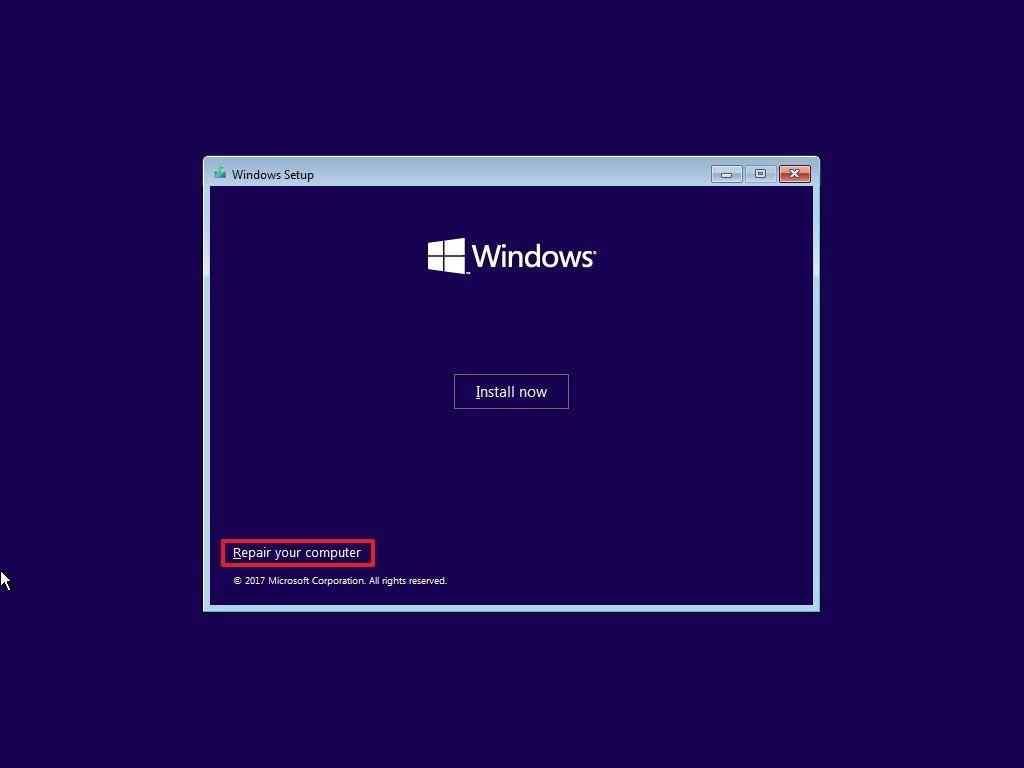
V Pokročilých možnostech spuštění přejděte do části Odstraňování problémů > Pokročilé možnosti > Příkazový řádek.
Jakmile se spustí příkazový řádek, proveďte následující příkazy ve stejném pořadí:
BOOTREC /FIXMBR
BOOTREC /FIXBOOT
BOOTREC /rebuildbcd
Počkejte na úspěšné dokončení procesu a poté restartujte zařízení.
Přečtěte si také: Jak vytvořit spouštěcí USB disk Windows 10
5. Resetujte Windows
Vyzkoušeli jste výše uvedená řešení a stále nemáte štěstí? Možná by pomohlo resetování počítače do výchozího nastavení.
Spusťte vyhledávání v nabídce Start, zadejte „Reset this PC“ a stiskněte Enter.
Klepněte na tlačítko „Resetovat PC“.
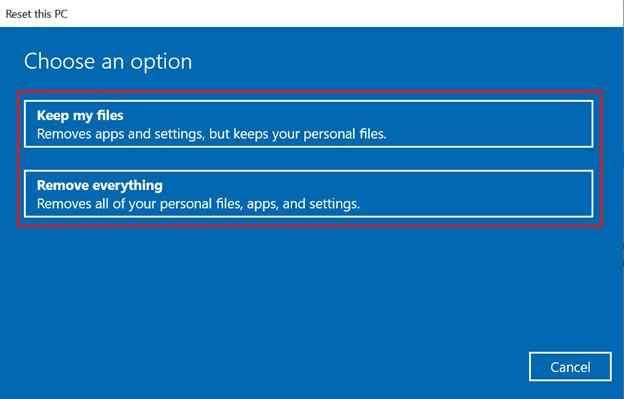
Můžete si buď ponechat své soubory, nebo vybrat možnost „Odebrat vše“, abyste úplně vymazali všechny soubory a data a mohli začít znovu.
Klepnutím na tlačítko Reset zahájíte proces.
Přečtěte si také: Jak obnovit tovární nastavení systému Windows 11
Závěr
Zde bylo několik řešení, která můžete použít k opravě chyby „Spouštěcí zařízení nenalezeno“ v systému Windows 11/10. Měli byste se okamžitě vypořádat s chybou spouštěcího zařízení v systému Windows, protože může způsobit potíže, pokud se nevyřeší včas. Použijte kterékoli z výše uvedených řešení k překonání tohoto chybového oznámení, abyste se ujistili, že vaše data nebo osobní soubory nebudou sabotovány.
Hodně štěstí!